Mi az Ask eszköztár éshogyan lehet eltávolítani
Előző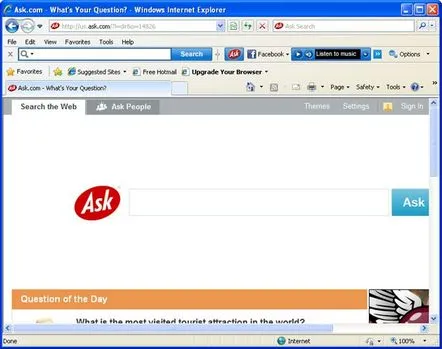
Az Ask eszköztár az Ask.com keresőmotor fejlesztőinek ötlete. A rendszer partnerei, akik meglehetősen népszerű programokat gyártanak és értékesítenek, úgy biztosítják a program terjesztését, hogy az előállított szoftvereket Ask eszközökkel kötik össze. Gyakran előfordul, hogy az Ask eszköztár egy másik telepítésével együtt a felhasználó számítógépére is telepítve van.
Eszköztárak:
– mobil hozzáférés az Ask.com keresőmotorhoz; – részletes információk a térképekről; – friss hírek a világ legfrissebb politikai, zenei és pénzügyi híreiről; – gyors hozzáférés a rádió; – lehetőség a Facebook állapotának megváltoztatására és a közösségi hálózat üzeneteinek követésére; – a régió időjárása online stb.
A beépülő modul automatikus telepítését nem mindig szeretik a felhasználók, rengeteg kérést láthat a hálózaton az eltávolításáról.
Két mód az ingyenes kiegészítő eltávolítására
Az első út. Itt megírjuk az Internet Explorer, a Mozilla Firefox, a Google Chrome és a Google Chrome Ask eszköztárának külön-külön történő eltávolítására vonatkozó utasításokat.
Az Internet Explorer program eltávolítása:- Lépjen a böngésző menüjébe az "ALT" + "X" billentyűkombináció megnyomásával. - Kattintson a "Kiegészítők kezelése" lehetőségre, majd tiltsa le. az eszköztárat a legördülő listában – Egy másik keresőt telepítünk a böngészőbe. Ehhez kattintson az azonnali keresőablak jobb oldalán található nyílra. Válassza a "Más szállítók keresése" lehetőséget. Itt választjuk ki a már megszokott keresőt. –Javítjuk az eredményt - indítsa újra a böngészőt.
A program eltávolítása Mozilla Firefoxhoz:– A következő útvonalon haladunk: Eszközök/Bővítmények kezelése/Bővítmények. – Keresse meg a Kérdezés eszköztárat, és törölje azt. – In a címsorba írja be az about:config parancsot, és nyomja meg az ENTER billentyűt. – A program figyelmeztetést fog kapni az adatok gondos megváltoztatásának szükségességéről. Egyetértünk és folytatjuk – Egy hatalmas lista jelenik meg a képernyőn. Keress rá a kulcsszó.url-re. – Értéke a keresőmotor preferenciáitól függően a következőre változik: http://www.google.com/search?&q=” – Google.com http:// yandex.ru /yandsearch?text=” – Yandex.Ru http://www.bing.com/search?q=” – Bing.Com – Mentse el a változtatásokat, és indítsa újra a böngészőt.
A Google Chrome program eltávolítása:– Lépjen a böngésző menüjébe az „ALT”+„F” billentyűkombináció megnyomásával, vagy kattintson a jobb felső sarokban lévő ikonra. – Következő , kövesse az elérési utat: Eszközök /Bővítés. Keresse meg az Ask eszköztárat, és kattintson a kukára a törléshez. – Ezt követően adja vissza az emberi formát a keresőmotorba: Eszközök/Beállítások/Keresés. Itt kiválasztunk egy keresőmotort, és elmentjük a változtatásokat - kattintson a "Használat alapértelmezettként" gombra. - Indítsa újra a böngészőt.
Az Asc.com webhelyről való eltávolítás második módja:– Menjen az Ask.com webhelyre, és töltse le az Eszköztár eltávolítót. – Zárja be a böngészőt, és futtassa a programot. – Nyissa meg a böngészőt, és ellenőrizze az eredményt.
Amint láthatja, az eszköztár annyira tolakodó, hogy a felhasználókat jobban érdekli az eltávolítás, mint a telepítés. Az ilyen termékek bizonyos fokú kényelmetlenséget okoznak az internetezésben, ami a fejlesztők marketinglépéseinek terjedését és a hasznos helyett meglehetősen kétes FOR megvalósítását jelzi.
KövetkezőOlvassa el tovabba:
- Hogyan lehet azonosítani és eltávolítani a forgalmi dugókat a mandulákban
- Hogyan lehet eltávolítani a bolhákat egy személyről, az előfordulás okai, a kezelési és megelőzési módszerek, tippek
- Hogyan lehet gyorsan eltávolítani a fejfájást otthon
- Hogyan lehet eltávolítani a szemölcsöt otthon
- Hogyan lehet letiltani a Windows Defense 10-et, hogyan lehet eltávolítani a "próbaverzió" feliratot